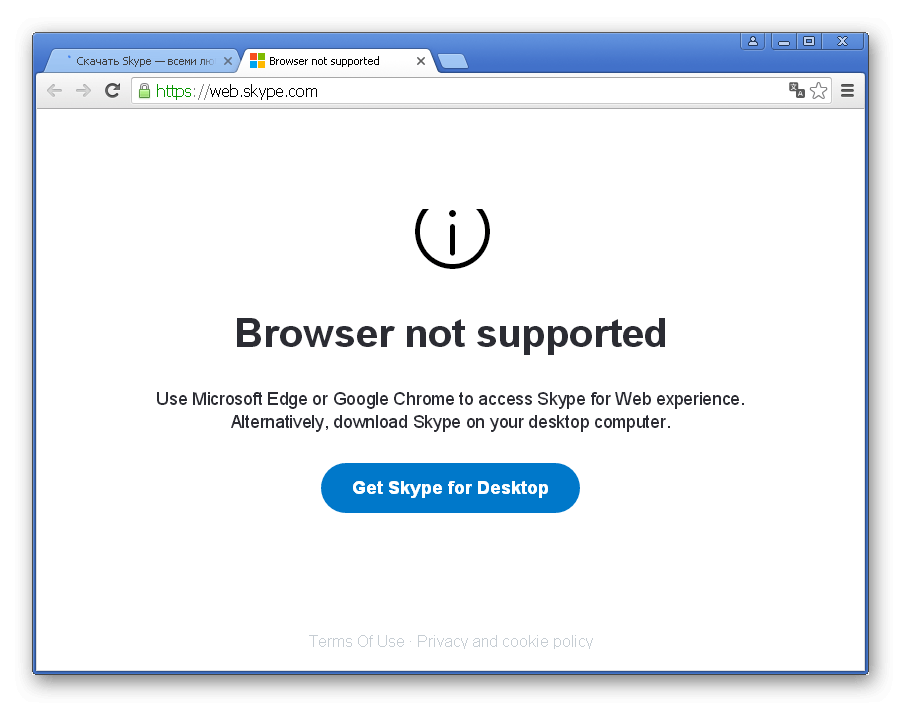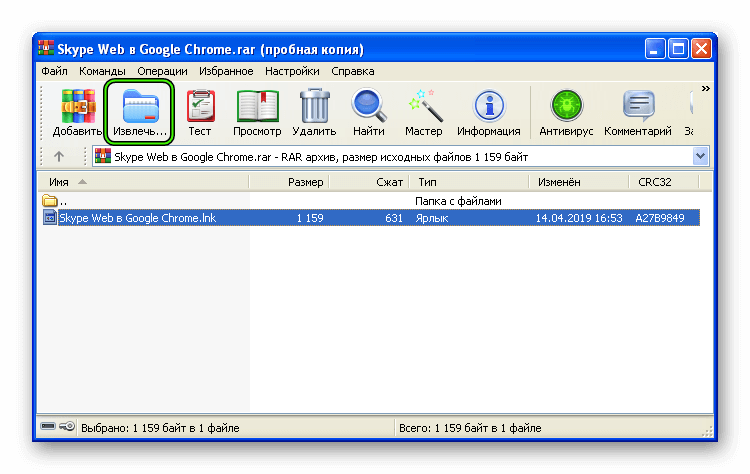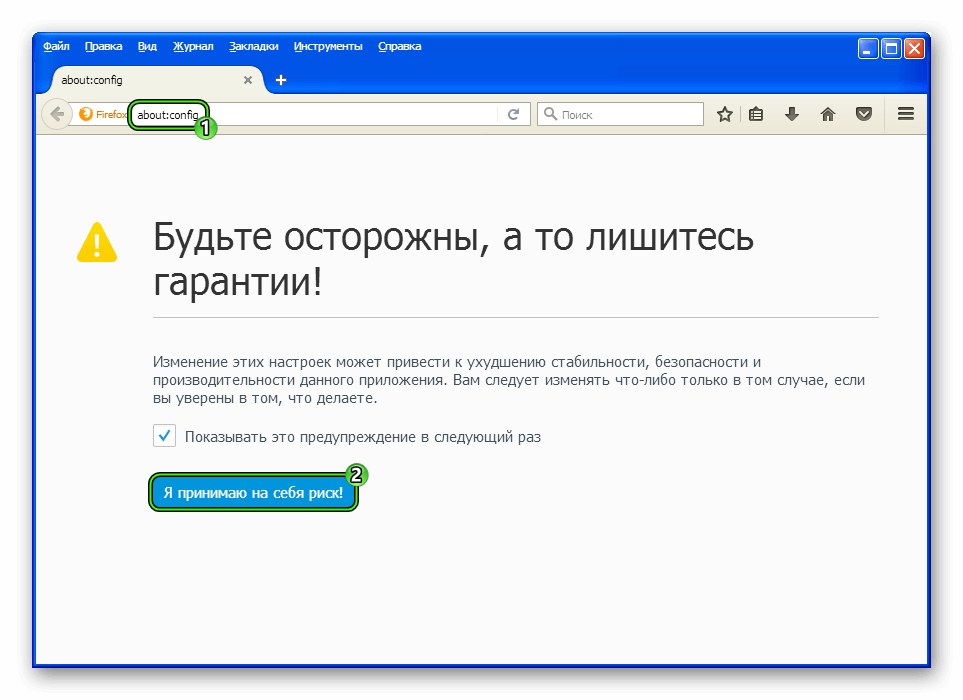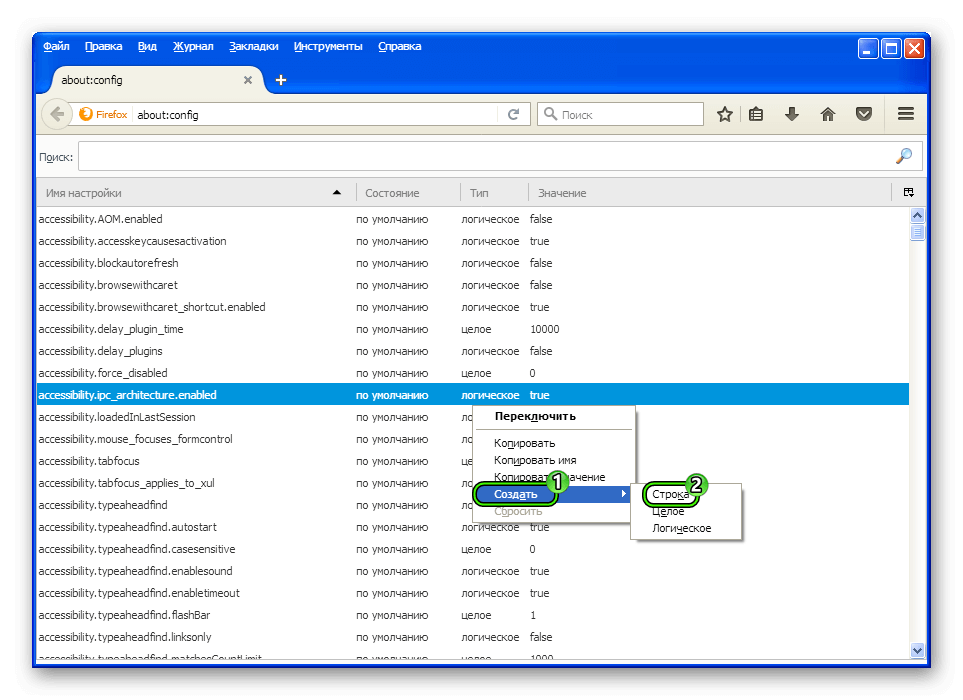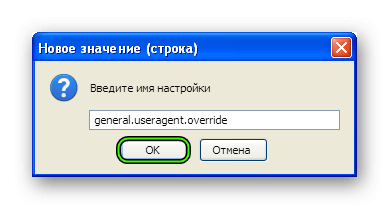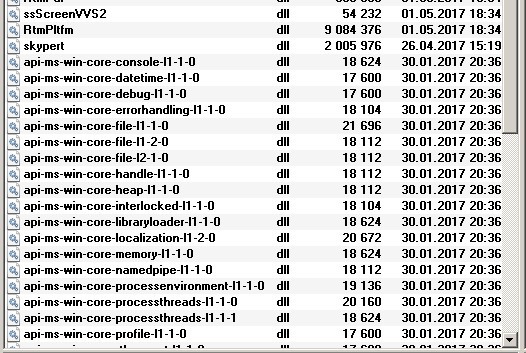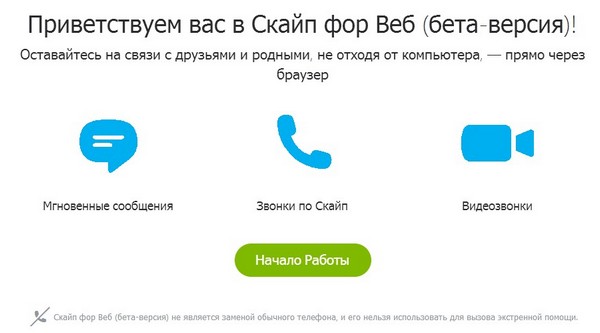Не работает Skype на Windows XP
Не работает Скайп на Windows XP? В настоящий момент все пользователи данной операционной системы столкнулись с этой проблемой. И если ранее можно было загрузить старую версию программы, которая будет функционировать, то сейчас такая возможность отпала. Существует несколько актуальных решений для сложившейся проблемы со Skype. Давайте рассмотрим их более детально.
Решение проблемы
Самый очевидный вариант – обновление Виндовс до последней версии. Но он подойдет далеко не всем пользователям, поэтому из данной статьи будет исключен.
Существует и достойная альтернатива – веб-приложение для доступа к Skype, которое работает в браузере и не требует установки на компьютер или ноутбук. Расположено оно по адресу https://web.skype.com/.
Но есть одна серьезная загвоздка. Дело в том, что если открыть эту ссылку в Google Chrome, Opera, Яндекс.Браузере или в Mozilla Firefox, то отобразится следующая ошибка:
Но ее уже выйдет обойти. Достаточно замаскировать актуальную версию интернет-обозревателя, послав на веб-страницу измененные данные. Достигнуть нужного результата выйдет путем смены User-Agent в вашем браузере. Максимально подробно данная процедура рассмотрена в этом материале. Здесь же мы представим краткое ее изложение.
Opera, Google Chrome и Яндекс.Браузер
В этих браузерах User Agent задается в параметрах запуска. Для вашего удобства мы подготовили уже настроенные ярлыки, открытие которых загрузит страницу с уже работающей веб-версией Скайпа.
Ссылки на загрузку:
Сохраните один из предложенных архивов и извлеките его содержимое на рабочий стол.
Далее, закройте окно вашего браузера, если он запущен, а потом дважды кликните по новому ярлыку. Спустя несколько мгновений отобразится нужная страница, где вы сможете пользоваться Skype Web.
Mozilla Firefox
В данном случае смена User Agent выполняется по следующему алгоритму:
- Запустите «Огненную лисицу».
- Введите запрос about:config в адресную строку.
- Далее, на клавиатуре нажмите на Enter.
- На отобразившейся странице щелкните мышкой на надпись «Я принимаю…».
- Отобразится расширенный перечень настроек Фаерфокса.
- Здесь кликните ПКМ по любому месту на странице. В контекстном меню наведите курсор на «Создать», а затем выберите опцию «Строка».
- В качестве ее названия установите general.useragent.override.
- А в качестве значения вставьте заданный текст:
Mozilla/5.0 (Windows NT 6.1) AppleWebKit/537.36 (KHTML, like Gecko) Chrome/73.0.3683.103 Safari/537.36

Что делать, если Скайп не работает на Windows XP?
Не работает Скайп на Windows XP и ты не знаешь, что делать? Что-ж, с этой проблемой столкнулись очень многие поклонники старых версий Windows. В нашей новой статье мы расскажем о том, почему не запускается Скайп на Windows XP и какие способы можно использовать для решения этой проблемы.
Почему не работает Скайп на Виндовс XP?
Что делать, если ты скачал Скайп на Виндовс XP, а он не работает?
Всем людям, столкнувшимся с данной проблемой, следует иметь ввиду, что ещё в 2014 году разработчики дали знать, что прекращают поддержку Skype для операционной системы Window XP, так что проблема с сочетанием ОС и программы вполне объяснима. Но, несмотря на это, у многих пользователей Скайп всё-же работает с Виндовс XP. Давай попробуем разобраться, почему не открывается Скайп на Windows XP именно у тебя.
Вот основные причины, почему не работает Skype на Windows XP:
- Слабое Интернет-соединение;
- Старая версия приложения;
- Драйвера компьютера давно не были обновляемы;
- Неактуальная на данный момент версия Adobe Flash Player.
Ниже мы подробно рассмотрим каждый пункт и объясним, как это всё можно исправить.
Что делать, если Skype не работает на Windows XP: способы решения проблемы
Как бы это ни было банально, в первую очередь проверь, насколько высока скорость твоего Интернета. Иногда одно это может наладить все проблемы со Skype, ведь связь по нему невозможна при низкой скорости соединения. И, кстати, это очень часто может быть причиной того, что не устанавливается Скайп на Виндовс XP. Проверить качество своей связи ты сможешь на странице Speedtest
Устаревшая версия Skype
Обязательно обнови программу, если работаешь с устаревшей версией — очень часто это решает проблему. Если Skype легко открывается на компьютере с Windows XP, но при этом сообщает, что не удалось установить соединение с другим пользователем, то можно сделать вот что:
-
- Зайди в Скайп и найди в верхней части окна вкладку «Помощь», а затем щёлкните по ней мышкой.
-
- Выбери вариант «Проверить наличие обновлений».
- Откроется окно, в котором будет сообщено, что обновление готово. Кликните по кнопке «Загрузить» .
- Дождись окончания загрузки, а затем нажми на кнопку «Установить новую версию» .
- Устройство потребует твоего согласия на то, чтобы программа могла вносить изменения в память компьютера. Нажми на «Да» .
- Подтверди согласие с условиями использования программы, нажав на «Я согласен (-на), далее» .
- Дождись окончания обновления и можешь снова пользоваться программой.
Если же Скайп не открывается/продолжает не работать даже после обновления, то его нужно удалить, воспользовавшись для этого меню компьютера, а затем зайти на сайт разработчика и загрузить заново уже свежую версию программы.
Драйвера компьютера давно не были обновляемы
Возможно, Скайп не может корректно работать на твоём ноутбуке потому, что драйвера, установленные изначально, устарели. Для того, чтобы это проверить, можно сделать следующее:
- Открой меню устройства с помощью кнопки «Пуск» или зайдя в «Мой компьютер».
- Зайди в «Диспетчер устройств».
- Выбери пункт «Система» или «Свойства системы».
- Теперь нажми на «Оборудование».
- Пункты, которые будут отмечены красным иксом или восклицательный знаком не работают и требуют обновления.
Неактуальная на данный момент версия Adobe Flash Player
Adobe Flash Player — часть программного обеспечения компьютера или ноутбука. Если она отсутствует или вышла из строя, ты не сможешь смотреть видео, слушать музыку и, как ни странно, общаться по Скайпу. Проверить, есть ли Adobe Flash Player на твоём ноутбуке, можно следующим образом:
- Перейди по этой ссылке http://www.adobe.com/software/flash/about/
- Найди на странице рамочку, подписанную Version Information. В ней ты увидишь всю информацию по Adobe Flash Player, установленному на твой ноутбук.
- Внизу этой же вкладки можно нати актуальные на данный момент версии Adobe Flash Player для разных браузеров. Если твой вариант соответствует норме, тогда всё в порядке и ничего не нужно менять.
- Если твой Adobe Flash Player устарел, то можно заменить его, перейдя по ссылке.
Вот ещё пара способов, которые иногда дают очень хороший результат. Правда, они менее традиционные, но вдруг тебе помогут именно они?
Как произвести очистку служебной папки приложения
- Для проведения операции необходимо выйти из Скайпа.
- Вызови командную строку с помощью сочетания клавишь Win+R.
- Введи в неё один из следующих вариантов сочетаний символов: %APPDATA%\Skype, или %LOCALAPPDATA%\Skype\Apps\ а потом жми Enter.
- Среди показанных файлов нужно найти папку, которая носит имя, соответствующее твоему логина или имени пользователя в Скайпе.
- Открой её и полностью очисти, чтобы она стала пустой.
- Попробуй снова открыть Skype.
Как произвести сброс настроек в Internet Explorer
- Выйди из Internet Explorer, предварительно закрыв все страницы, открытые в этом браузере.
- Зайди в Internet Explorer снова.
- Найди пиктограмму шестерёнки, находящуюся в верхнем углу страницы слева и щёлкни по ней.
- Открой «Свойства браузера».
- Найди подпункт «Дополнительно», открой его и тапни по надписи «Сброс».
- Галочкой отметь вариант, который называется «Удалить личные настройки».
- Чтобы удалить данные, кликните по кнопке «Сброс», находящейся в диалоговом окне.
- Теперь нажми на «Закрыть», а затем кликни по «Ок».
- Перезагрузи своё устройство, а потом опять войдите в браузер.
- Теперь попробуй воспользоваться Skype.
Вот основные способы, которые можно применить, если не включается Скайп на Windows XP. Возникли вопросы? Задавай их нам, воспользовавшись расположенной внизу формой и ответ обязательно найдётся. И, кстати, если у тебя получилось решить эту задачу, то тоже обязательно пиши об этом в комментариях — возможно, твой опыт поможет другим людям. Прочитай о том, как восстановить пароль в Скайпе, если забыл в другой статье.
Windows XP: перестал работать Skype, что делать?
Подробности Категория: советы Опубликовано 12.10.2017 11:00 Автор: Зорыч Просмотров: 4570
В один прекрасный день Skype на компьютере с Windows XP закрылся. При попытке его запустить вылезала ошибка: «Skype.exe — Не удалось найти компонент. Приложению не удалось запуститься, поскольку MSVCP140.dll не был найден. Повторная установка приложения может исправить эту проблему». Чтобы запустить на этом ПК Skype, пришлось долго повозиться.
Шаг 1
Я попытался переустановить Skype. Он заработал, но через несколько минут снова выгрузился и отказался запускаться, выдывая ту же ошибку.
Шаг 2
Я попытался установить одну из старых версий Skype (7.32 вместо имеющейся 7.36). Результат аналогичный. Устанавливается, запускается, но через некоторое время перестает работать.
Шаг 3
Я нашел архив с файлом MSVCP140.dll и переписал в папку со Skype. Но программа не запустилась. Теперь приложение не нашло для запуска файл api-ms-win-crt-runtime-l1-1-0.dll. Добавил и его, и снова ошибка: теперь уже не хватает другого файла.
Шаг 4
Такое ощущение, что Skype не хватает каких-то системных библиотек. Нарыл в интернете совет, что нужно установить следующие приложения:
— Service Pack 3 для Windows XP
— Windows Installer 4.5 для Windows XP
— Internet Explorer 8
— DirectX v9.0c
— Microsoft Visual С++ 2015 Redistributable (для версии 7.33 и выше)
Сервис пак 3 давно стоит, DirectX v9.0c тоже. Попытался поставить IE8, но не удалось. При установке вылезла ошибка, связанная вроде с Microsoft Visual С++ 2015. Но это приложение по отдельности на моей системе тоже не ставится. Вывод: целостность Windows XP нарушена.
Шаг 5
Я решил отказаться от попытки установить десктопную версию Skype и попробовать браузерную: Skype for Web (web.skype.com). Но и тут все оказалось непросто.
Шаг 6
В Firefox приложение заработало, но звонить было невозможно. Я решил попробовать Google Chrome. Текущая версия не позволила запустить Skype — было необходимо обновить браузер для последней версии. Но сделать это невозможно, так как поддержка Windows XP уже отключена. Замкнутый круг какой-то.
К счастью, выручил браузер Яндекс.Браузер. Его последняя версия работает на Windows XP и позволяет звонить через браузерную версию Skype. Не забудьте разрешить всплывающие уведомления для Skype в браузере. Ура, проблема решена.